יוצרי תמונת פרופיל מובילים ב-eBay לשימוש מקוון
חשוב שתהיה תמונת פרופיל טובה באיביי. זה יכול לעזור לך למשוך לקוחות או קונים. כמו כן, בעת יצירת פרופיל eBay, ישנם דברים שאתה חייב לשקול תחילה. אז אם אתה רוצה ללמוד עוד על תמונות פרופיל באיביי, נצל את ההזדמנות ללמוד הכל כאן. נציג את הטובים ביותר יוצר תמונת פרופיל באיביי והדרך הטובה ביותר לערוך את תמונת הפרופיל.
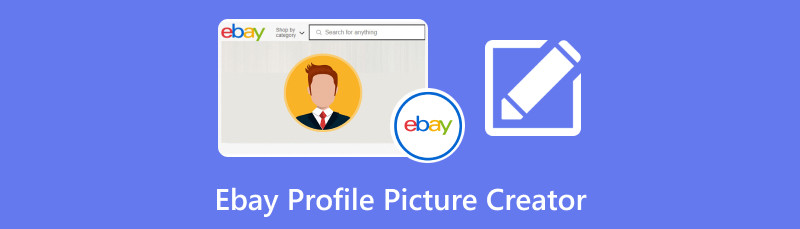
- חלק 1. יוצרי תמונות פרופיל נוח באיביי
- חלק 2. טיפים לתמונת פרופיל eBay
- חלק 3. שאלות נפוצות על eBay Profile Picture Creator
ככותב ראשי אחד של צוות העריכה של MindOnMap, אני תמיד מספק מידע אמיתי ומאומת בפוסטים שלי. הנה מה שאני בדרך כלל עושה לפני הכתיבה:
- לאחר בחירת הנושא על יוצר תמונת פרופיל ב-eBay, אני תמיד עושה הרבה מחקר בגוגל ובפורומים כדי לרשום את הכלי שהמשתמשים הכי חשובים לו.
- אחר כך אני משתמש בכל יצרני תמונות הפרופיל של eBay שהוזכרו בפוסט הזה ומקדיש שעות או אפילו ימים לבדיקתן אחת אחת.
- בהתחשב בתכונות והמגבלות העיקריות של יוצרי תמונות פרופיל אלה ב-eBay, אני מסיק לאילו מקרי שימוש הכלים האלה הם הטובים ביותר.
- כמו כן, אני מסתכל על הערות המשתמשים על יוצר תמונת הפרופיל של eBay כדי להפוך את הביקורת שלי לאובייקטיבית יותר.
חלק 1. יוצרי תמונות פרופיל נוח באיביי
1. מסיר רקע בחינם של MindOnMap באינטרנט
תמונת פרופיל טובה באיביי היא חלק מהיותו קונה ומוכר טוב ומכובד. זה כדי להבטיח שהפרופיל שלך יהפוך למציאותי ומקצועי יותר. עם זה, סביר להניח שלקוחות אפשריים ירצו להשיג ולקנות ממך אם הפרופיל שלך ב-eBay מרגיש שאתה לא סתם מנסה לקרוע אותם.
לכן, אם אתה רוצה תמונת פרופיל נאותה באיביי, תצטרך את עזרתו של יוצר תמונת פרופיל באיביי, כמו MindOnMap מסיר רקע בחינם באינטרנט. עם המדריך של הכלי המקוון הזה, אתה יכול ליצור פרופיל מצוין באיביי תוך רגעים ספורים. זה בגלל שלכלי יש את כל הפונקציות שאתה צריך כדי להשיג את התוצאה הרצויה לך. הכלי יכול לעזור לך לשנות את רקע הצילום לרקע הרצוי. זה יכול להיות צבע אחיד או תמונה אחרת. עם זה, יהיו לך אפשרויות נוספות לגבי הרקע שאתה רוצה לפרופיל שלך. מה שכן, אפשר גם לחתוך את התמונה אם תרצו. אתה יכול להסיר או למחוק חלקים מיותרים מהתמונה כדי להפוך אותה ברורה ומסודרת יותר לצפייה. יש לו גם יחסי גובה-רוחב שונים כדי להפוך את תהליך החיתוך שלך לקל ומהיר יותר.
בנוסף, השימוש ב- MindOnMap הוא פשוט. יש לו ממשק משתמש קל להבנה עם יצירה ועריכה פשוטה של תמונת פרופיל. זה גם 100% בחינם, כך שאתה לא צריך להוציא אגורה על הפעלת הכלי המקוון. לכן, אתה יכול להשתמש ביוצר תמונת הפרופיל של eBay כדי ליצור ולערוך את הפרופיל שלך ביעילות.
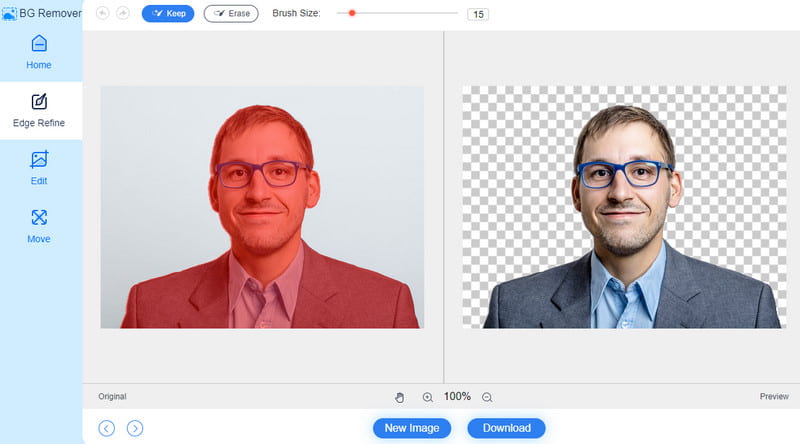
תכונות עיקריות:
◆ הכלי יכול להסיר את רקע התמונה באופן אוטומטי.
◆ זה יכול לשנות את רקע הצילום לצבע אחיד ולתמונה אחרת.
◆ הכלי יכול לחתוך את התמונה ולהציע יחסי רוחב-גובה שונים.
2. פוטר
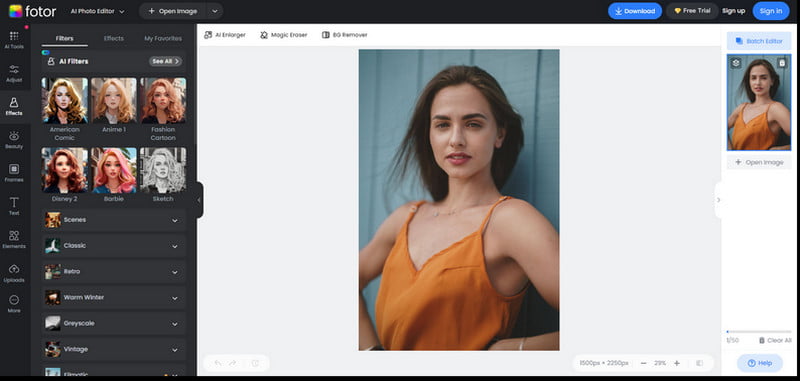
יוצר תמונת פרופיל מקוונת נוסף לשימוש באיביי הוא Fotor. באמצעות הכלי, תוכל לשפר את התמונות שלך ולערוך אותן לפי הדרך המועדפת עליך. זה מאפשר לך להכניס את התמונה שלך ולערוך אותה באמצעות כלי עריכה שונים. זה כולל שינוי רקע התמונה ומתן אפקטים פשוטים לתמונה עבור תמונת הפרופיל שלך באיביי. עם זאת, מכיוון ש-Fotor הוא כלי מבוסס אינטרנט, נדרשת גישה לאינטרנט. כמו כן, זה לא לגמרי בחינם. עליך לקבל את הגרסה בתשלום שלו כדי ליהנות משימוש בכל התכונות שלו. יתרה מכך, תמיד מופיעות מודעות מטרידות, שעלולות לעצבן משתמשים.
תכונות עיקריות:
◆ הכלי המקוון יכול לערוך את התמונה.
◆ יש לו כלי AI לעריכת התמונה באופן אוטומטי ואפקטיבי.
3. Picsart
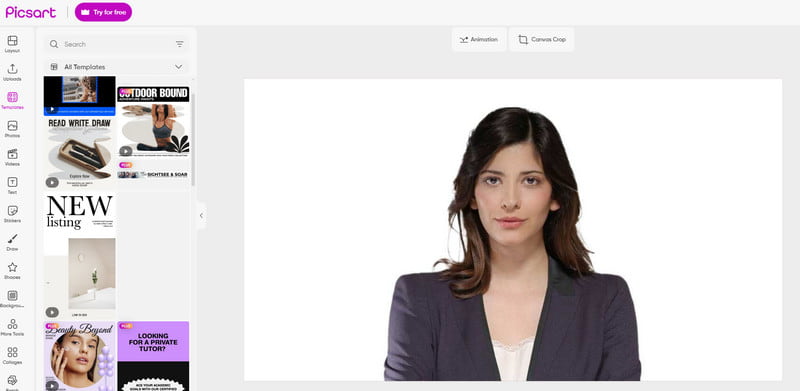
תוכנת Picsart היא אחד מכלי עריכת התמונות הפופולריים שאתה צריך בדפדפן שלך. מכיוון שאתה רוצה שתהיה לך תמונת פרופיל מצוינת באיביי, אתה יכול להשתמש בכלי זה כדי להפוך את תמונת הפרופיל שלך לפשוטה ומושכת. עם זה, אתה לא צריך לדאוג אם זה ייתן לך ביצועי עריכה נחמדים. עם זאת, החיסרון של הכלי הזה הוא שהוא לא פשוט לשימוש. במהלך הליך העריכה, תיתקלו בפונקציות מורכבות, מה שלא טוב למתחילים. זה גם יקר ברכישת גרסת המקצוענים.
תכונות עיקריות:
◆ יש לו כלי עריכה בסיסיים ומתקדמים, כמו חיתוך, סיבוב, סינון, שכבות-על ועוד.
◆ הוא מציע תבניות מוכנות לשימוש לתהליך עריכה טוב יותר.
חלק 2. טיפים לתמונת פרופיל eBay
רעיונות לתמונת פרופיל באיביי
בעת יצירת תמונת פרופיל באיביי, יש דברים שעליך לקחת בחשבון. לכן, כדי לדעת את הרעיונות שאתה צריך בעת יצירת פרופיל eBay, אתה חייב לראות את כל המידע למטה.
התמונה שלך עם רקע פשוט
◆ אחד הדברים הטובים ביותר שיש לקחת בחשבון הוא התדמית הטובה שלך. ודא שלפרופיל eBay שלך יש את הפנים שלך.
פיקסלים תמונה
◆ רעיון נוסף שעליך לשקול הוא גודל התמונה של תמונת פרופיל באיביי. גודל התמונה המינימלי חייב להיות 500 x 500 פיקסלים. כמו כן, גודל התמונה המרבי הוא 9,000 x 9,000 פיקסלים.
לבשו לבוש רשמי
◆ עליך ללבוש לבוש רשמי בעת צילום תמונה עבור פרופיל eBay שלך. אם אתה מוכר, מראה מקצועי בתמונת הפרופיל שלך יהיה הכי טוב.
דוגמה לפרופיל מוכר באיביי
ראה את הדוגמה למטה אם אתה רוצה דוגמה לתמונת פרופיל של מוכר eBay.

כפי שניתן לראות מהדוגמה למעלה, פרופיל המוכר נראה לגיטימי ומקצועי. זה בגלל התמונה הברורה והרקע הפשוט שלו. מלבד זאת, הלבוש של המוכר טוב, מה שגורם למוכר להיראות מקצועי וטוב יותר. עם סוג כזה של פרופיל, אנחנו יכולים לדעת שיש אפשרות שסביר להניח שלקוחות יבואו וירכשו את המוצרים. לכן, תמיד עדיף לשקול לקבל תמונת פרופיל נחמדה באיביי.
כיצד אוכל לערוך את פרופיל eBay שלי
כפי שציינו, MindOnMap מסיר רקע בחינם באינטרנט הוא יוצר תמונת הפרופיל הטוב ביותר של eBay שאתה יכול להשתמש בו.
לשלב הראשון, בקר באתר האינטרנט הראשי של MindOnMap מסיר רקע בחינם באינטרנט. לאחר מכן, מדף האינטרנט הראשי, לחץ על כפתור העלה תמונות. כשתופיע תיקיית הקבצים, פתח את תמונת הפרופיל של eBay שברצונך לערוך.
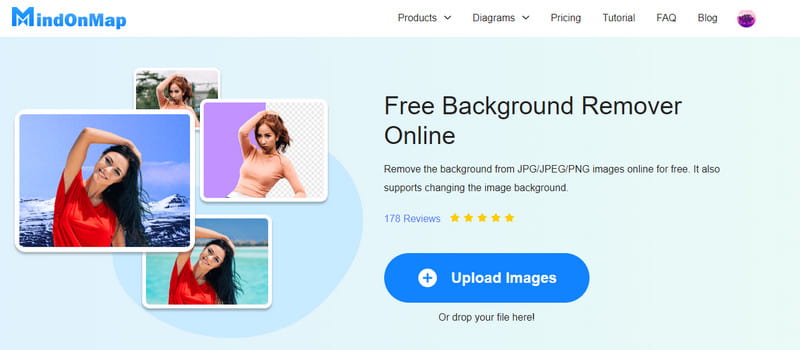
בעת העלאת התמונה תראו שהכלי גם מסיר אוטומטית את רקע התמונה. אתה יכול לראות איך התמונה נראית בקטע התצוגה המקדימה ללא רקע התמונה.
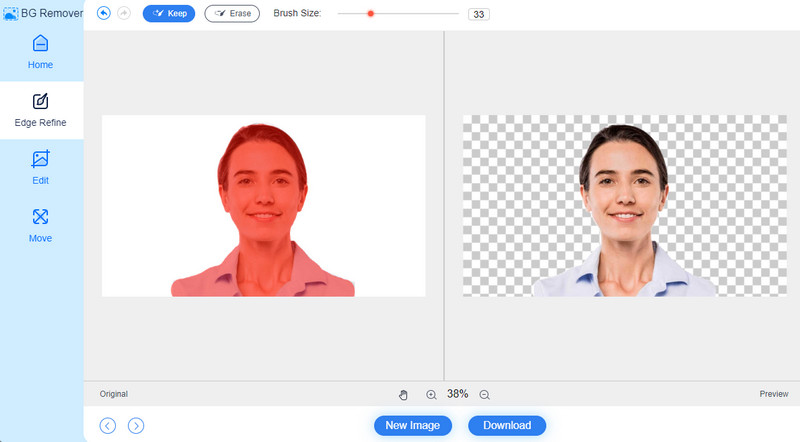
כדי לערוך את פרופיל eBay, עבור לקטע עריכה. לאחר מכן, אם ברצונך להוסיף רקע תמונה, בחר באפשרות צבע. לאחר מכן, אתה יכול לבחור איזה צבע רקע אתה רוצה. אתה יכול גם ללחוץ על האפשרות תמונה כדי להוסיף תמונה המשמשת כרקע שלך.
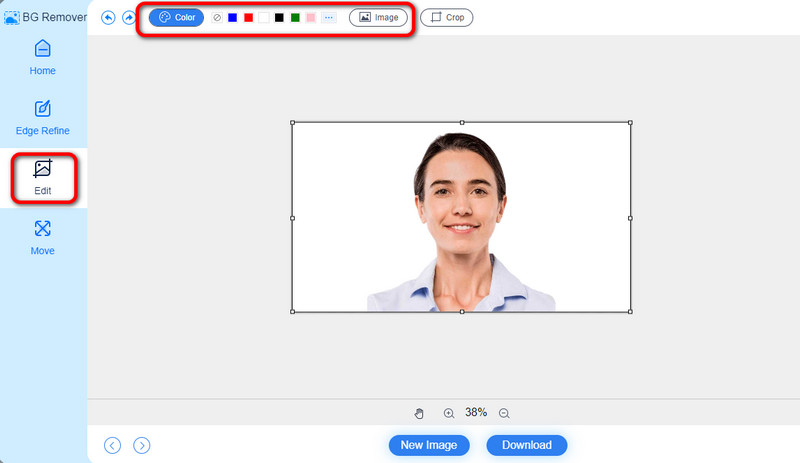
אם גם אתם רוצים לחתוך את תמונת הפרופיל של eBay, עבור אל האפשרות Crop. לאחר מכן, התחל לחתוך את התמונה שלך בהתאם להעדפותיך. כמו כן, השתמש באפשרות יחס גובה-רוחב כדי לחתוך את התמונה שלך בקלות ובמהירות יותר.
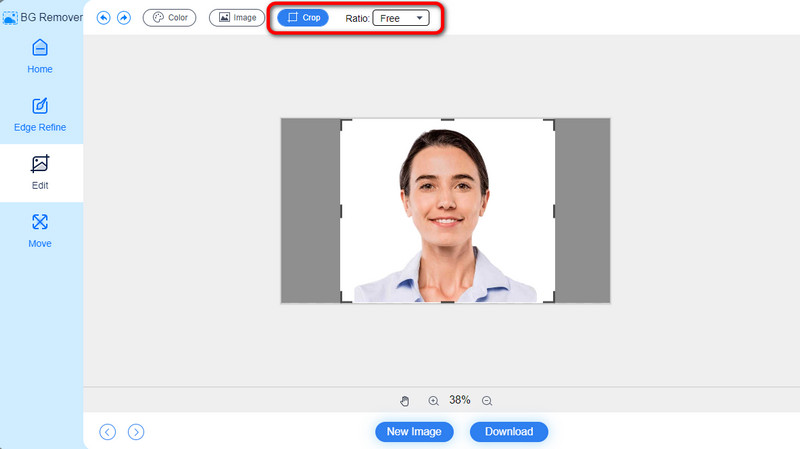
לאחר עריכת תמונת הפרופיל שלך באיביי, תוכל לשמור אותה במחשב שלך. כדי לעשות זאת, לחץ על כפתור הורד מתחת לממשק כדי להתחיל בהורדה. לאחר מספר שניות, תוכל להציג את התמונה הסופית שלך בחלק ההורדה של תיקיית הקבצים שלך.
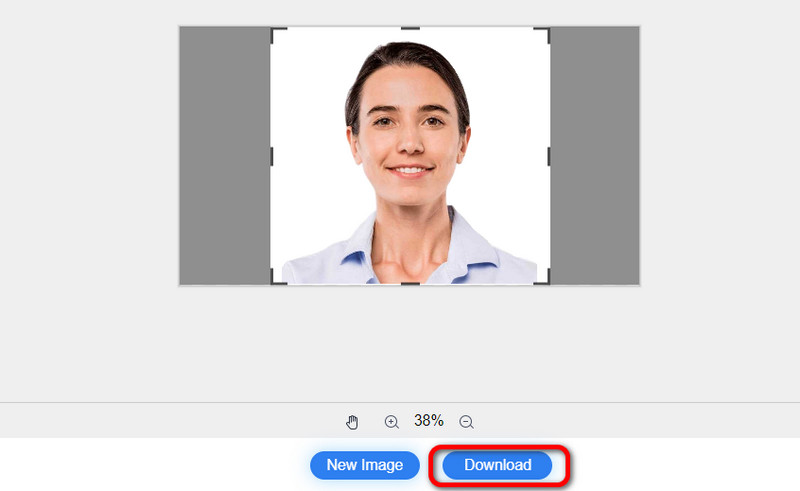
לקריאה נוספת
חלק 3. שאלות נפוצות על eBay Profile Picture Creator
איך לשנות את תמונת הפרופיל שלך באיביי?
הדבר הראשון לעשות הוא לעבור לפרופיל eBay שלך וללחוץ על שם המשתמש שלך מהתפריט הנפתח. לאחר מכן, לחץ על ערוך פרופיל ופתח את הגדרות הפרופיל. לאחר מכן, הקש על אפשרות העיפרון לצד תמונת הפרופיל. בחר באפשרות שנה תמונה ובחר תמונה חדשה מקובץ המחשב שלך. לאחר שתסיים, לחץ על שמור כדי לשמור את תמונת הפרופיל החדשה שלך ב-eBay.
איך מוסיפים תמונת פרופיל באיביי?
הוספת תמונת פרופיל של eBay היא פשוטה. עבור לפרופיל שלך ב-eBay > אפשרות עריכת פרופיל. לאחר מכן, פתח את הגדרות הפרופיל שלך ובחר בכלי העיפרון. לאחר מכן, לחץ על האפשרות שנה תמונה כדי להוסיף את תמונת הפרופיל הרצויה שלך ב-eBay. לאחר מכן, לחץ על שמור כדי להוסיף תמונת פרופיל ב-eBay לחלוטין.
מה צריכה להיות תמונת הפרופיל שלי באיביי?
התמונה שלך חייבת להיראות מקצועית. אתה יכול ללבוש לבוש מסודר ורשמי ולהימנע מתנוחות מיותרות. התמונה חייבת להיות גם באיכות גבוהה. כמו כן, עדיף להשתמש ברקע פשוט. עם זה, אתה יכול לקבל תמונת פרופיל טובה יותר של eBay.
סיכום
בפוסט הזה תוכלו למצוא את הטובים ביותר יוצר תמונת פרופיל באיביי אתה יכול להשתמש. תוכל גם ללמוד כיצד לערוך את תמונת הפרופיל שלך באמצעות MindOnMap מסיר רקע בחינם באינטרנט. יש לו את כל הפונקציות שאתה צריך לעריכת תמונת הפרופיל שלך ב-eBay. לכן, אל תהסס להפעיל את הכלי ולחוות את מלוא יכולותיו.











